解决电脑已连接但无Internet访问权限的问题(如何排查和修复电脑无法上网的故障)
- 生活经验
- 2024-10-05
- 43
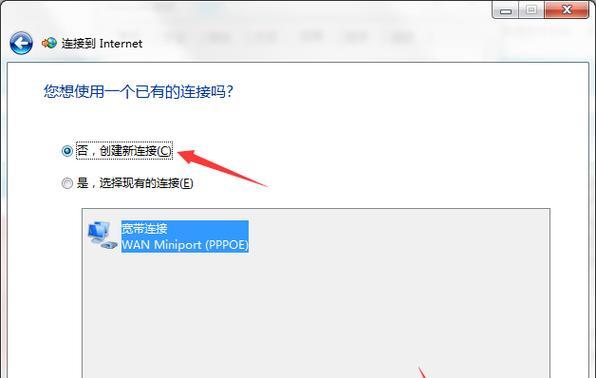
在使用电脑上网的过程中,有时我们会遇到电脑已连接但无法访问Internet的问题,这给我们的工作和生活带来了很大的困扰。本文将介绍如何排查和修复电脑无法上网的故障,帮助...
在使用电脑上网的过程中,有时我们会遇到电脑已连接但无法访问Internet的问题,这给我们的工作和生活带来了很大的困扰。本文将介绍如何排查和修复电脑无法上网的故障,帮助读者解决这一常见问题。
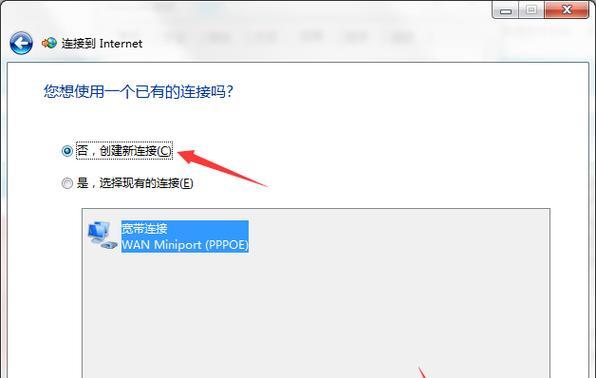
1.检查网络连接:确认网络线是否插紧、路由器是否工作正常,若未检测到问题,继续排查其他可能原因。
2.确认IP地址设置:检查电脑的IP地址设置是否正确,确保其处于与路由器相同的子网中,以便实现正常的网络通信。
3.验证DNS服务器设置:确认电脑是否正确配置了DNS服务器地址,若未设置或设置错误,可手动修改为可靠的DNS服务器地址。
4.检查防火墙设置:检查电脑防火墙是否阻止了网络访问,如果是,可暂时禁用防火墙进行测试,若能上网,则需要重新设置防火墙规则。
5.重置网络适配器:通过重置网络适配器可以清除可能存在的网络故障,可通过命令行或系统设置来完成此操作。
6.检查网卡驱动程序:确保电脑的网卡驱动程序已安装并正常工作,如有需要,可更新驱动程序以解决潜在的兼容性问题。
7.排查网络服务问题:检查电脑是否启动了必要的网络服务,如DHCP服务、DNS客户端等,若服务停止运行,将无法获取有效的网络配置信息。
8.尝试使用其他设备上网:如果其他设备可以正常上网,说明问题出在电脑本身,可尝试重启电脑或使用系统自带的网络故障诊断工具。
9.检查安全软件设置:安全软件中的防火墙、网络保护等功能可能会干扰网络连接,检查其设置并适当调整,或者暂时禁用以测试是否可以上网。
10.检查路由器设置:登录路由器管理界面,检查是否有相关设置限制了电脑的上网权限,如MAC地址过滤、访问控制列表等。
11.重启路由器和调制解调器:有时路由器或调制解调器的缓存会导致无法上网,尝试将其断电并重新启动,清除缓存并恢复正常工作。
12.联系网络服务提供商:如果排除了所有可能的故障点,仍无法解决问题,建议联系网络服务提供商寻求技术支持。
13.备份并重置网络设置:如果一切尝试都无效,可以备份重要的网络设置后,尝试重置电脑的网络设置,重新建立网络连接。
14.寻求专业帮助:如果您不熟悉电脑网络故障排查和修复操作,建议咨询专业的计算机技术支持人员,以获得更准确的解决方案。
15.在遇到电脑已连接但无法访问Internet的问题时,我们可以通过检查网络连接、IP地址设置、DNS服务器设置、防火墙设置等逐步排查和修复故障。如果以上方法无效,可以尝试重置网络适配器、检查网卡驱动程序、排查网络服务问题等。如果仍无法解决问题,可以考虑联系网络服务提供商或寻求专业帮助。通过以上方法,我们应该能够成功解决电脑无法上网的困扰,恢复正常的网络访问功能。
解决电脑连接无internet访问权限的问题
在使用电脑过程中,我们常常遇到电脑已连接但无法访问互联网的问题,这给我们的工作和学习带来了很大的困扰。本文将为大家介绍一些解决这一问题的方法和技巧,帮助您顺利连接到互联网。
检查网络连接设置
1.1检查网络线缆是否连接稳定
1.2检查网卡驱动程序是否正常安装
1.3检查IP地址和DNS设置是否正确
重启网络设备
2.1关闭电脑和无线路由器
2.2等待几分钟后重新开启电脑和无线路由器
2.3检查是否能够正常连接互联网
尝试其他网络连接方式
3.1使用移动热点或其他网络连接设备
3.2切换到其他无线网络或有线连接方式
3.3检查是否能够成功连接互联网
更新网络驱动程序
4.1打开设备管理器
4.2找到网络适配器并展开
4.3右键点击网络适配器并选择“更新驱动程序”
查杀网络病毒和恶意软件
5.1运行杀毒软件进行全面扫描
5.2删除发现的病毒和恶意软件
5.3重新启动电脑并尝试连接互联网
检查防火墙和安全软件设置
6.1确保防火墙没有阻止网络访问
6.2检查安全软件的设置,确保不会阻止网络连接
6.3关闭防火墙和安全软件后尝试连接互联网
联系网络服务提供商
7.1拨打网络服务提供商客服电话
7.2报告问题并寻求帮助解决
7.3跟随客服指导进行操作,检查是否能够解决问题
清除浏览器缓存和Cookie
8.1打开浏览器设置页面
8.2清除浏览器缓存和Cookie
8.3重新启动浏览器并尝试连接互联网
检查操作系统更新
9.1打开操作系统更新设置页面
9.2检查是否有可用的更新
9.3下载并安装操作系统更新后重新启动电脑
使用网络故障排除工具
10.1打开命令提示符窗口
10.2输入“ipconfig/release”释放当前IP地址
10.3输入“ipconfig/renew”获取新的IP地址
重置网络设置
11.1打开控制面板
11.2进入网络和共享中心
11.3点击“更改适配器设置”
11.4右键点击网络适配器并选择“重置”
检查路由器设置
12.1打开浏览器并输入路由器IP地址
12.2输入用户名和密码登录路由器管理界面
12.3检查路由器设置是否正确
修改DNS设置
13.1打开网络和共享中心
13.2点击“更改适配器设置”
13.3右键点击网络适配器并选择“属性”
13.4在属性窗口中找到“Internet协议版本4(TCP/IPv4)”
13.5点击“属性”按钮进入DNS设置页面
检查网线和电缆连接
14.1检查网线是否插紧并连接正常
14.2检查电缆连接是否松动或破损
14.3更换网线或电缆后重新尝试连接互联网
重装操作系统
15.1备份重要数据
15.2重新安装操作系统
15.3更新驱动程序和软件
15.4尝试连接互联网
通过以上方法,我们可以解决电脑连接无internet访问权限的问题。在尝试这些方法之前,我们应该先检查网络连接设置,并确保网络硬件设备正常工作。如果问题仍然存在,我们可以尝试重启网络设备、更新驱动程序、查杀病毒和恶意软件,或者联系网络服务提供商。希望这些方法能够帮助您成功连接到互联网,并解决问题。
本文链接:https://www.yuebingli.com/article-3024-1.html

